Как применить OTA / обновление программного обеспечения на устройствах Nokia
советы и хитрости для Android / / August 05, 2021
Это может показаться глупым и простым, но есть большинство людей, которые даже не беспокоятся о своевременном обновлении программного обеспечения своих устройств. Да, это правда. Обновление программного обеспечения или даже обновление системы - это самое главное для любого смартфона. Эти обновления содержат обновления уровня безопасности, исправления для приложений и другие подобные решения для уязвимостей. Так что его никогда нельзя упускать. Обычно нам известно только беспроводное уведомление об обновлении, которое мы видим и затем устанавливаем. Однако есть и другие способы установить последнюю версию OTA. В этом посте мы расскажем вам о различных способах Применить OTA / обновление программного обеспечения на устройствах Nokia.
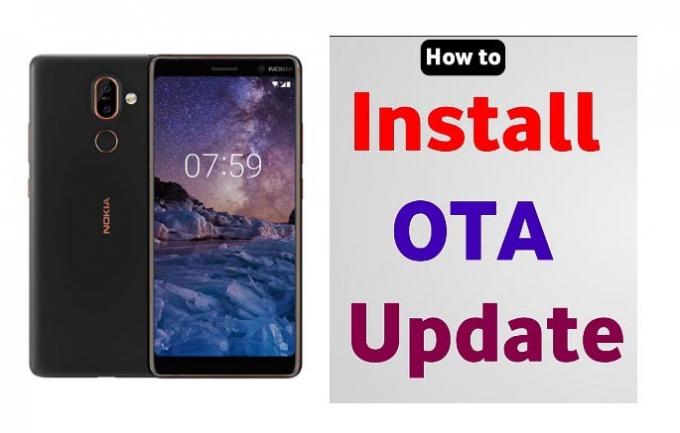
В этом руководстве также рассказывается, как захватить ссылку OTA. Если вам интересно, мы можем захватить ссылку OTA и использовать ее для обновления программного обеспечения устройства.
Как применить OTA / обновление программного обеспечения на устройствах Nokia
Как применить OTA По телефону
Предварительные требования
- Зарядите телефон до 50% и более
Шаги по установке
Шаг 1 Загрузите файл OTA для своего устройства.
Шаг 2 Перейдите в папку, в которую вы скачали и
Шаг 3 Переименуйте пакет OTA.
Шаг-4 Теперь переместите файл OTA в корневой каталог хранилища устройства.
Шаг 5 Откройте приложение "Телефон"> наберите * # * # 874 # * # *.
Шаг-6 Теперь начнется процесс обновления. Дождитесь завершения обновления.
Шаг-7 Не забудьте перезагрузить устройство, когда увидите это сообщение.
Применить OTA через Recovery
Предварительные требования
- Установите инструмент ADB на свой компьютер.
- Включите USB-отладку на вашем телефоне,
Как прошить OTA на устройстве [через рекавери]
1. Обновите свое устройство, перейдя в Настройки> О телефоне> Системные обновления.
2. Загрузите нужный и точный образ OTA.
3. Выключите устройство и подключитесь к USB.
4. нажмите Кнопка питания + увеличение громкости вместе на несколько секунд, пока устройство не завибрирует.
5. Теперь ваш телефон будет в режиме восстановления,
4. Удерживая кнопку питания, нажмите кнопку увеличения громкости один раз, после чего появится меню восстановления:
Обновление через SD-карту
- В меню восстановления вы увидите опцию Применить обновление с SD-карты.
- Нажмите на него> Найдите архив с обновлением OTA> нажмите, чтобы выбрать его. Подтвердите установку.
Обновление с помощью команд ADB
- Подключите телефон к компьютеру с помощью карты micro-SD.
- Выберите вариант «Применить обновление из ADB».
- Перейдите в папку, в которую вы установили ADB. Щелкните правой кнопкой мыши + Shift, чтобы открыть PowerShell.
- Запустите команду устройства adb чтобы убедиться, что ваше устройство подключено правильно.
- Дайте команду дополнительная загрузка adb ota_file.zip - [замените «ota_file.zip» на имя загруженного файла]
- После завершения обновления перезагрузите телефон.
Теперь давайте посмотрим, как мы можем вручную захватить ссылку OTA.
Как захватить ссылку OTA
Прежде чем продолжить, вы должны помнить о нескольких вещах, которые мы изложили в разделе ниже.
Предварительные требования
- Вам сначала нужно будет включить отладку по USB на вашем телефоне Android.
- Вы должны включить отладку по USB на вашем устройстве.
- Установите ADB и Fastboot на вашем ПК.
- Если ваш телефон рутирован, это руководство не будет работать с ним.
- Вы должны быть уверены, что обновление OTA официально выпущено вашим OEM-производителем. Иначе зря охотиться не будешь.
Получение OTA-обновления с помощью ПК
Шаг 1 Подключите телефон к ПК с помощью кабеля USB.
Шаг 2 Перейдите в папку на вашем компьютере, где вы настроили ADB.
Шаг 3 Откройте PowerShell, удерживая клавишу SHIFT и щелкните правой кнопкой мыши внутри этой папки.
Шаг-4 В командном окне введите следующее.
adb логарифм > ota.txt
Шаг 5 Теперь перейдите к устройству Настройки> Окно обновления системы> Загрузить обновление. Теперь самое важное. Через 10-15 секунд приостановите загрузку.
Шаг-6 Вернитесь к экрану командной строки> нажмите Ctrl + C.
Шаг-7 Теперь перейдите в папку, в которую вы установили ADB> Откройте ‘ota.txt' файл.
Шаг-8 Искать вручную по таким ключевым словам, как .zip »,« googleapis »или« ota ». Эти ключевые слова обозначают файл OTA.
Шаг-9 Как только вы получите URL, следующий за ключевым словом, скопируйте и вставьте его в адресную строку браузера.
Шаг-10 Нажмите Enter, чтобы загрузить файл. Это оно.
Захватить URL-адрес обновления OTA с помощью опции «Принять отчет об ошибке»
Шаг 1 Вы должны включить на своем устройстве «Параметры разработчика». Идти к Настройки> Об устройстве> Номер сборки> Нажмите на него 7 раз для включения опции разработчика.
Шаг 2 Теперь установите на свой телефон любой файловый менеджер.
Шаг 3 Перейти к Настройка> Обновления системы и начните загрузку нового обновления.
Шаг-4 Теперь перейдите к Настройки> Параметры разработчика> нажмите на Отчет об ошибке> выберите «Интерактивный отчет».
Шаг 5 Нажмите на «Отчет». Будет записан URL-адрес обновления OTA последней прошивки.
Шаг-6 Автоматически будет записан полный журнал вашей системы.
Шаг-7 После того, как отчет будет полностью готов, нажмите на канал уведомлений, чтобы поделиться отчетом об ошибке.
Шаг-8 Откройте проводник и сохраните отчет об ошибке в хранилище устройства.
Шаг-9 Ищите такие ключевые слова, как .zip »,« googleapis »или« ota ». Эти ключевые слова обозначают ссылку на файл OTA.
Шаг-10 Как только вы получите URL, следующий за ключевым словом, скопируйте и вставьте его в адресную строку браузера.
Шаг-11 Нажмите Enter, чтобы загрузить пакет OTA.
Итак, ребята. Это были некоторые из способов захвата и установки OTA вручную на ваш смартфон Android. Надеемся, это руководство было полезным. Если у вас есть вопросы, дайте нам знать.
Источник
Сваям - профессиональный технический блоггер со степенью магистра компьютерных приложений, а также имеет опыт разработки под Android. Он убежденный поклонник Stock Android OS. Помимо технических блогов, он любит игры, путешествовать и играть на гитаре.



